SolidWorks 使い方 入門
ソリッドワークス
メール
3Dプリンターのデータ作成、修正、造形 株式会社 サンエツ
SolidWorks 図面の線の太さの変更
図面の線の太さの変更
今回は、図面の線の太さについてみていきます。
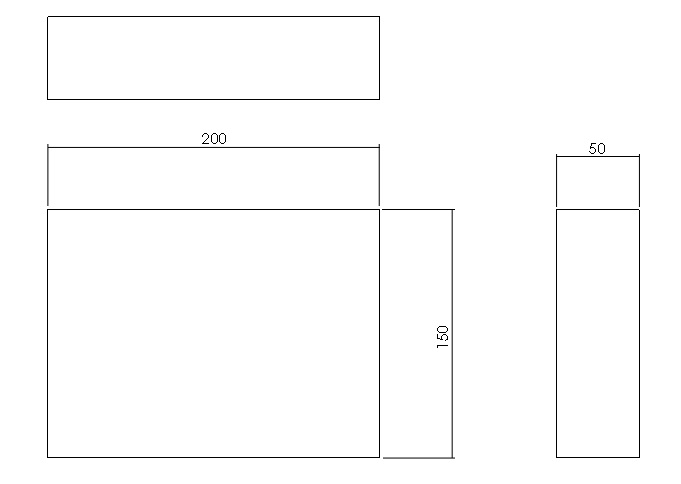 コチラの画像は実線を少し太くしました。
見やすいですね~
コチラの画像は実線を少し太くしました。
見やすいですね~
形状図と寸法線の太さが同じですと寸法線なのか実線なのかわかりにくくなります。 そこで、今回は実線と寸法線の太さを変更して両者の線の区別が簡単にできるようにしてみたいと思います。
この画像は形状図の線の太さと寸法線の太さを同じ太さにしています。
こんな簡単な図面でも少々見ずらいですから複雑な図面ですと全く解読不能になってしまいます
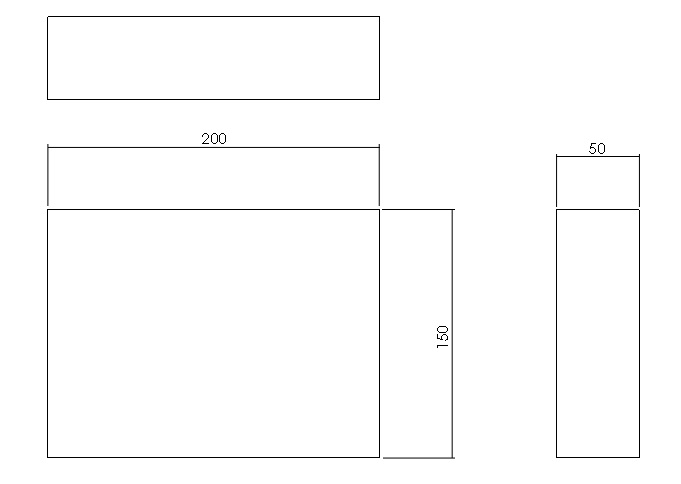 コチラの画像は実線を少し太くしました。
見やすいですね~
コチラの画像は実線を少し太くしました。
見やすいですね~
実線を太くする。
適当な図面を開きます。
システムオプションでドキュメントプロパティの「線のフォント」を開きます。
「可視エッジ」→「実線」→「線の太さ」で0.35mmを選択します。
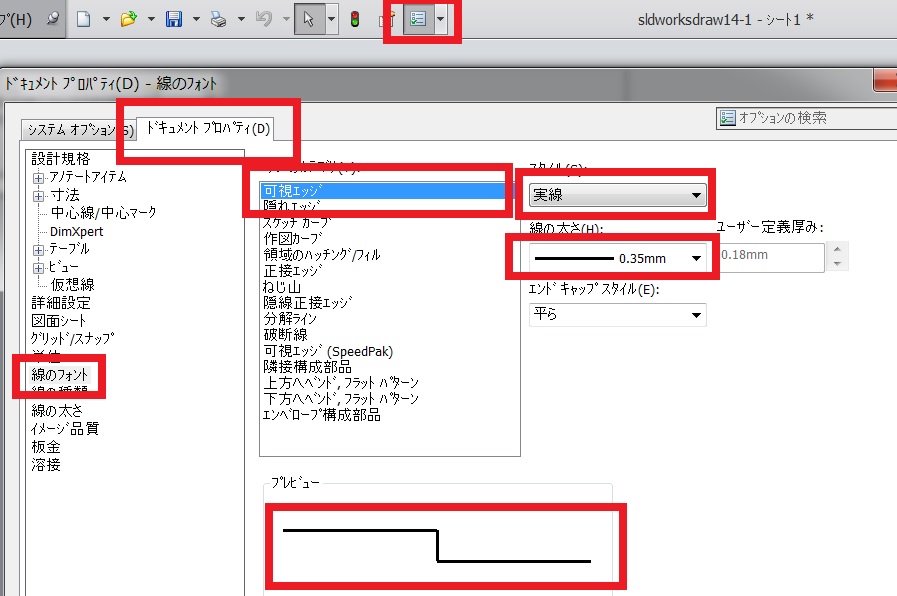
「OK」をして完了です。
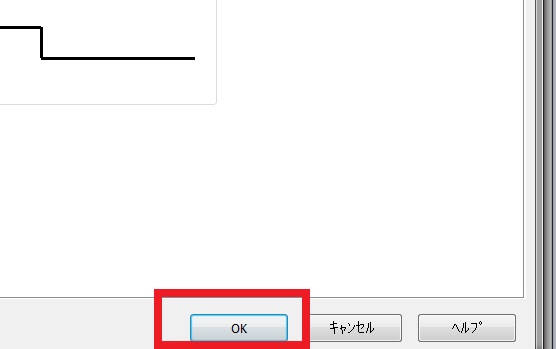
少し図面を拡大すると実線が太くなっていることが確認できます。
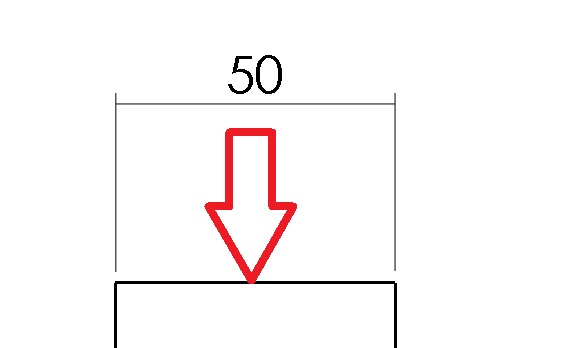
図面の実線と寸法線が同じですと複雑な図面になると、どこが加工品でどこが寸法線なのかわからなくなってしまいます。
実線と寸法線を差別することでわかりやすい図面になります。
テンプレートとして保存しておくと便利です。
前のページに戻る場合はコチラ↓
基本操作編INDEXに戻る場合はコチラ↓
